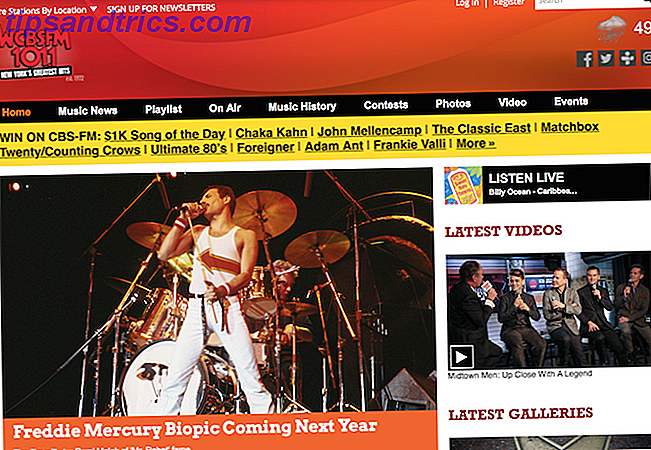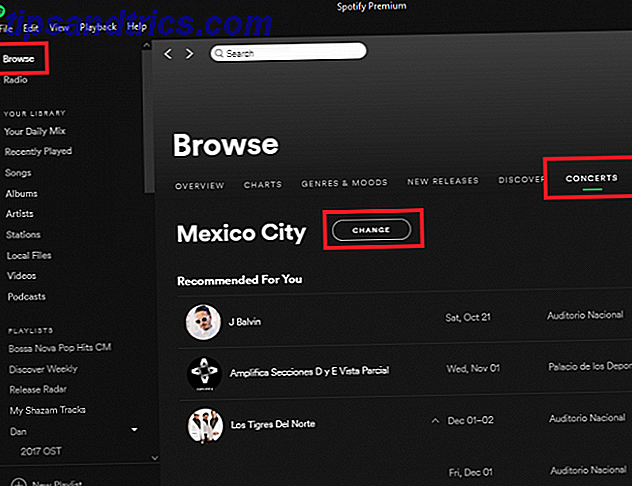Dashing.io est une interface soignée pour créer un tableau de bord magnifique. L'application affiche un tableau de bord personnalisable basé sur le Web avec des widgets de votre choix. Comme il est simple à installer sur des machines basées sur Linux, Dashing offre de superbes opportunités de créer un tableau de bord mural avec un Raspberry Pi.
Ce projet n'est pas seulement amusant, mais il crée un tableau de bord fonctionnel. Vous ne devriez pas avoir un savoir-faire technique approfondi pour faire fonctionner celui-ci, donc c'est un super projet Raspberry Pi pour les débutants Projets Raspberry Pi pour débutants Projets Raspberry Pi pour débutants Ces 10 projets Raspberry Pi pour débutants sont parfaits pour obtenir un introduction aux capacités matérielles et logicielles du Pi, et vous aidera à démarrer en un rien de temps! Lire la suite .
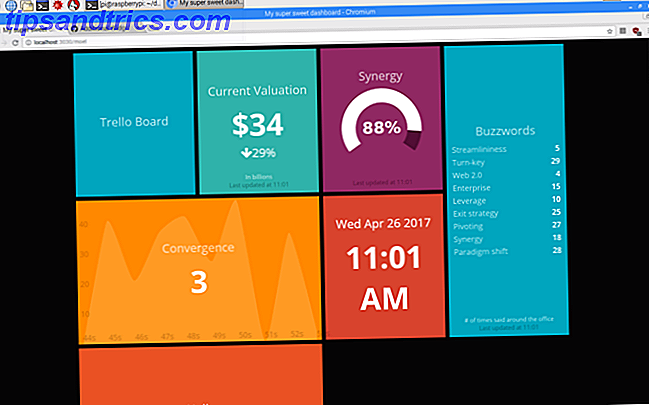
Exigences
Avant de fabriquer votre tableau de bord mural, vous aurez besoin de quelques éléments. D'abord, vous aurez évidemment besoin d'un Raspberry Pi. Depuis Dashing.io est assez léger, un Raspberry Pi 2 suffira. C'est ce que j'ai utilisé et ça a couru comme un champion. Un Raspberry Pi Zero Premiers pas avec Raspberry Pi Zero Premiers pas avec Raspberry Pi Zero Que vous ayez acheté un magazine dont l'un est collé sur le devant ou que vous ayez trouvé un kit en ligne, vous êtes probablement le fier propriétaire d'un ordinateur à 5 $: Raspberry Pi Zero. Lire la suite devrait être bien aussi. De plus, vous aurez besoin d'une carte microSD chargée avec un système d'exploitation Linux. Nous recommandons le standard Raspbian, un système d'exploitation basé sur Debian, mais vous pouvez aussi utiliser n'importe quel système d'exploitation Linux compatible avec un Raspberry Pi. Pas seulement Raspbian: 10 Linux Distros Votre Pi peut fonctionner non seulement Raspbian: 10 Linux Je suppose que vous utilisez la dernière version de Raspbian sur votre Raspberry Pi. Mais est-ce la meilleure distribution Linux pour l'appareil? Pourrait-il y avoir une alternative que vous pourriez trouver vous convient mieux? Lire la suite . Comme Dashing.io nécessite une connexion Internet, vous aurez également besoin d'un adaptateur Wi-Fi ou d'un câble Ethernet fonctionnant dans le Pi.
Ensuite, vous aurez besoin d'un écran pour le Raspberry Pi, les moyens de montage, et un cadre. Si vous avez envie de vous faire plaisir, vous pouvez accrocher un écran tactile Raspberry Pi Comment configurer votre écran tactile Raspberry Pi Comment configurer votre écran tactile Raspberry Pi Le Raspberry Pi est livré avec une variété d'add-ons utiles, mais un morceau de kit qui s'est avéré particulièrement populaire est l'écran tactile de 7 pouces Raspberry Pi. Voici comment en créer un. Lire la suite et encadrer le Pi en cela avec une boîte d'ombre. Alternativement, n'importe quel vieux moniteur et un cadre supplémentaire ou bois pour en faire un suffira. 5 façons d'afficher votre Raspberry Pi sur un moniteur ou la télévision 5 façons d'afficher votre Raspberry Pi sur un moniteur ou la télévision dans les années 1980 et 1990, les ordinateurs à la maison didn 'ne manquent pas de façons de connecter votre Raspberry Pi à un moniteur ou un téléviseur t compter sur des moniteurs dédiés pour afficher les systèmes d'exploitation, les applications et les jeux. En ce temps-là, les choses étaient beaucoup plus simples. Au lieu de payer un supplément pour un moniteur, le ... Lire la suite.
Ce projet peut être réalisé via une connexion SSH distante Configuration de votre Raspberry Pi pour une utilisation sans tête avec SSH Configuration de votre Raspberry Pi pour une utilisation sans tête avec SSH Le Raspberry Pi peut accepter les commandes SSH lorsqu'il est connecté à un réseau local (via Ethernet ou Wi- Fi), vous permettant de le configurer facilement. Les avantages de SSH vont au-delà du dépistage quotidien ... Lire la suite, mais comme il sort à l'affichage sur Raspberry Pi, il est probablement plus facile de tout faire depuis le bureau avec une souris et un clavier.
Installation de Dashing.io
Conditions préalables
Avant d'installer Dashing.io, vous aurez besoin d'un peu de logiciel. Dashing.io a besoin de Ruby 1.9.9 ou plus tard comme prérequis. Si vous utilisez Raspbian, il est probable que vous l'ayez préinstallé. Vous pouvez vérifier en utilisant la commande suivante:
ruby -v Cela devrait retourner du texte vous indiquant la version de Ruby, ou que Ruby n'est pas installé.
![]()
Si vous n'avez pas installé Ruby, vous pouvez le faire en lançant la commande suivante:
sudo apt-get install ruby1.9.1-dev Vous aurez également besoin de g ++ . Pour l'installer, entrez la commande:
sudo apt-get install g++ Installer Dashing
Avec Ruby et g ++ installés, nous pouvons procéder à l'installation de notre projet Dashing. Exécutez la commande:
sudo gem install dashing Cela installe Dashing . Créez un nouveau répertoire appelé tableau de bord et changez de répertoire:
mkdir dashboard && cd dashboard Mettons en place un nouveau projet. Entrez maintenant:
dashing new sweet_dashboard_project En créant un nouveau projet de tableau de bord, nous allons créer un dossier pour notre nouveau tableau de bord. N'hésitez pas à nommer ce que vous voulez, mais souvenez-vous simplement de ce que vous avez appelé. Assurez-vous que vous êtes dans le dossier sweet_dashboard_project de votre ligne de commande. Utilisez la commande:
cd dashboard/sweet_dashboard_project sudo gem install bundler Cela vous permet d'exécuter le bundler. Pour accomplir cela, entrez:
bundle Il y a maintenant un modèle de tableau de bord mis en place. Vous pourrez bientôt voir ceci dans votre navigateur Web, mais avant de le faire, vous devrez commencer à vous lancer. Assurez-vous que vous êtes dans votre répertoire sweet_dashboard_project dans la ligne de commande, puis entrez:
cd dashboard/sweet_dashboard_project dashing start Pour afficher le tableau de bord, ouvrez votre navigateur Web et chargez http://localhost:3030 (ou http://raspberrypi.local:3030 si vous le faites depuis une autre machine).
Dépannage
Si vous obtenez une erreur concernant l'exécution de JavaScript, vous devrez peut-être installer npm . Entrez simplement:
sudo apt-get install npm Notez que Dashing utilise par défaut le port 3030. Vous pouvez ajouter des paramètres pour modifier ce port. Dans une ligne de commande, exécutez:
dashing start -p [port number] Cela vous permet de spécifier un port désiré. Ensuite, vous chargez Dashing avec http: // localhost: [numéro de port] plutôt que 3030.
Tout comme vous démarrez Dashing, vous pouvez également l'arrêter. Pour arrêter Dashing, exécutez:
dashing stop De même, si vous souhaitez exécuter Dashing en arrière-plan, ajoutez -d à la commande:
dashing start -d Ajouter des widgets à Dashing
Par défaut, vous verrez quelques widgets de base comme Buzzwords et une barre Synergy sur votre tableau de bord, mais cela ne sert à rien sans ajouter vos propres fonctionnalités personnalisées. Vous trouverez une liste des widgets disponibles que vous pouvez modifier. J'ai ajouté une horloge numérique qui affiche la date et l'heure. Ajouter un widget est aussi simple que de charger ses ressources et d'éditer un fichier HTML.
La façon dont vous installez un widget dépend légèrement du widget spécifique. Par exemple, le widget d'horloge de 12 heures que j'ai chargé nécessitait une installation par ligne de commande plus une modification du fichier de tableau de bord HTML. Pour le widget Dashing 12 heures, ouvrez une invite de commande et accédez au répertoire racine du projet Dashing:
cd dashboard/sweet_dashing_project Une fois que vous avez modifié les répertoires dans le projet Dashing racine, exécutez:
dashing install 6e2f80b4812c5b9474f3 Mais ce n'est pas tout. Maintenant, vous devez placer le code HTML suivant dans votre fichier de projet Dashing:

Vous trouverez le fichier de projet sous tableau de bord / sweet_dashboard_project / dashboards . L'installation par défaut inclut un fichier erb appelé sample.erb . Vous pouvez l'utiliser ou créer le vôtre. En utilisant Dashboard, vous pouvez créer plusieurs conceptions de tableaux de bord en utilisant des fichiers erb avec des noms différents. Ensuite, naviguez simplement jusqu'à localhost:3030/[name of erb file] pour voir un tableau de bord différent. Ouvrez votre fichier erb désiré et ajoutez le code HTML approprié pour ajouter un nouveau widget à votre tableau de bord Dashing.
Pour ajouter un nouveau widget, c'est aussi simple que de charger le code HTML à la fin du modèle erb en tant que nouvel élément de la liste. Vous pouvez modifier l'emplacement des widgets de mise en page du tableau de bord en les faisant glisser dans l'application Web. Vous devrez utiliser la logique HTML en plaçant les éléments de la liste dans les balises de la liste non ordonnée (ul). Mais le placement dans la liste ne dicte pas le placement du tableau de bord - vous ajustez cela plus tard en faisant glisser et déposer des widgets.

Montage de votre tableau de bord Dashing
Il n'y a pas de bonne ou de mauvaise façon de monter votre moniteur sur le mur. Si vous avez un des écrans tactiles Raspberry Pi, vous pouvez obtenir un cadre simple ou une boîte d'ombre pour le contourner. Vous pouvez utiliser vos compétences en menuiserie pour construire un cadre en bois ou utiliser un cadre existant. J'ai utilisé une boîte d'ombre et un vieux moniteur Samsung de 20 pouces.

Vous pouvez récupérer un vieux écran d'ordinateur portable comme un moniteur si vous avez le bon équipement. Si vous voulez un écran vraiment magnifique, accrochez un de ces huit beaux cas de Raspberry Pi. Les 8 plus beaux cas de Raspberry Pi Les 8 plus beaux cas de Raspberry Pi Il ya une poignée de conceptions qui donnent vraiment le Pi un regard unique. Et heureusement, ces boîtiers uniques ne sont généralement pas beaucoup - la plupart sont disponibles pour 20 $ ou moins. Lire la suite .
Un affichage remarquablement bien: dernières pensées
Dashing est un excellent projet pour votre Raspberry Pi. C'est incroyablement facile à configurer, et il y a une bonne sélection de widgets tiers. Il y a une petite mise en garde: Dashing n'est plus maintenu ou soutenu activement, mais cela signifie simplement que vous ne devriez pas vous attendre à des mises à jour du logiciel principal - tout ce qui existe déjà continuera à fonctionner. Il y a aussi une fourchette, appelée Smashing, qui a un ensemble de caractéristiques similaire.
Je recommande de combiner Dashing avec un autre projet. Par exemple, essayez d'installer le Jasper ressemblant à Siri sur votre Raspberry Pi pour un affichage de tableau de bord qui se double d'un assistant d'intelligence artificielle open-source. Ou essayez un peu de domotique Raspberry Pi Guide de domotique avec Raspberry Pi et Arduino Guide de domotique avec Raspberry Pi et Arduino Le marché de la domotique est inondé de systèmes de consommation coûteux, incompatibles entre eux et coûteux à installer. Si vous avez un Raspberry Pi et un Arduino, vous pouvez essentiellement réaliser la même chose à ... Lire la suite.